Kebutuhan blog yang didedikasikan sebagai blog education saya kira tidak akan lepas dari menampilkan materi pembelajaran bisa berupa presentasi maupun hasil penilaian peserta didik. Dalam kondisi offline kita dengan mudah membuat file dokumen, presentasi dan laporan daftar nilai siswa dengan menggunakan program aplikasi dari Ms. Office atau menggunakan open office, namun apabila kita ingin menampilkan secara online kadang kita bingung bagaimanile-file dokumen kita secara mudah dan cepat. Sebenarnya fasilitas ini sudah lama disediakana cara menampilkan file yang sudah kita buat di komputer ke blog secara online, dan mudah untuk di edit apabila ada kesalahan. Ternyata eh ternyata, Google sebagai perusahaan raksasa di Internet sudah menyediakan software yang mampu mengonlinekan f Google, cuma kadang kita tidak menggunakanya karena belum adanya kebutuhan untuk menggunakan fasilitas ini.
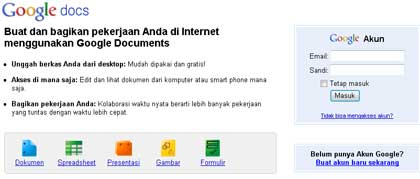
- Login ke halaman http://docs.google.com dengan account gmail anda, atau bisa juga menggunakan email lain (yahoo atau ymail) yang sudah terverifikasi google.
- Upload file excel yang sudah dibuat dikomputer anda

- Sebelum mengklik tombol start upload beri centang pada convert
documents, presentations, and spreedsheet to the coresponding Google
Docs formats.
- Kemudian buka file excelnya, contoh: klik daftarnilai

- Setelah terbuka, kemudian klik Share pilih Publish as a web page dipojok kanan atas.

- Kemudian akan muncul kotak yang berisi tentang pilihan dari sheet mana aja yang akan ditampilkan atau bisa juga di pilih semua, lalu klik Start Publishing
- Selanjutnya pada pilihan Get a link to publish data pilih HTML to embed in a page

- Copy kode yang tampak ke postingan di blog.
- Selesai
Kelemahan dari lampiran file di blog ini akan membuat loading page menjadi lambat karena update dari file tersebut dilakukan setiap 5 menit dan data tersebut akan selalu terupdate apabila ada perubahan pada file sumbernya di docs.google.com
Dibawah ini contoh file excel daftarnilai yang sudah berhasil di upload ke doc.google.com
Catatan:
Kode tersebut dimasukan di dalam posting blog dalam mode edit html (
Pada langkah ke 5 diatas tampilan terbaru setelah file office yang sudah kita upload hasilnya seperti gambar berikut:
Setelah klik sub menu Publish to the Web, maka akan tampil seperti gambar berikut (sama seperti pada langkah 7):
Setelah kode tampil, silahkan anda copy paste ke dalam posting blog anda.




















